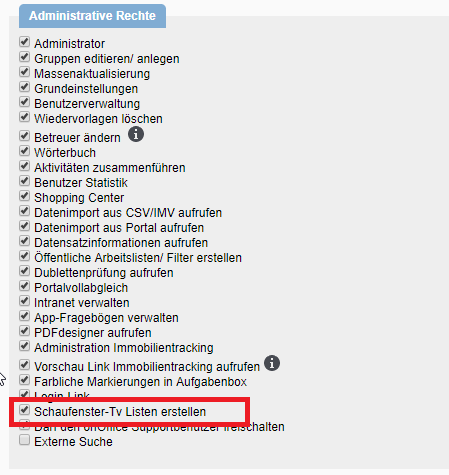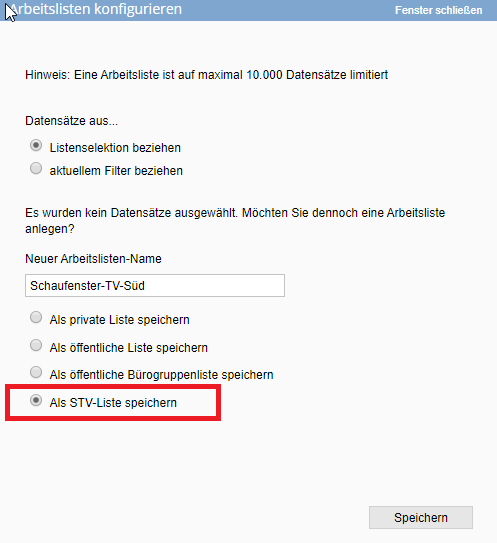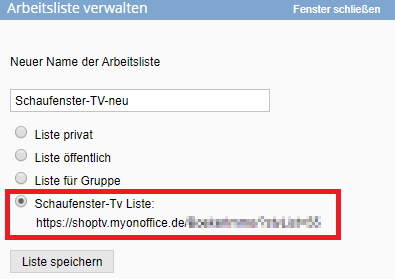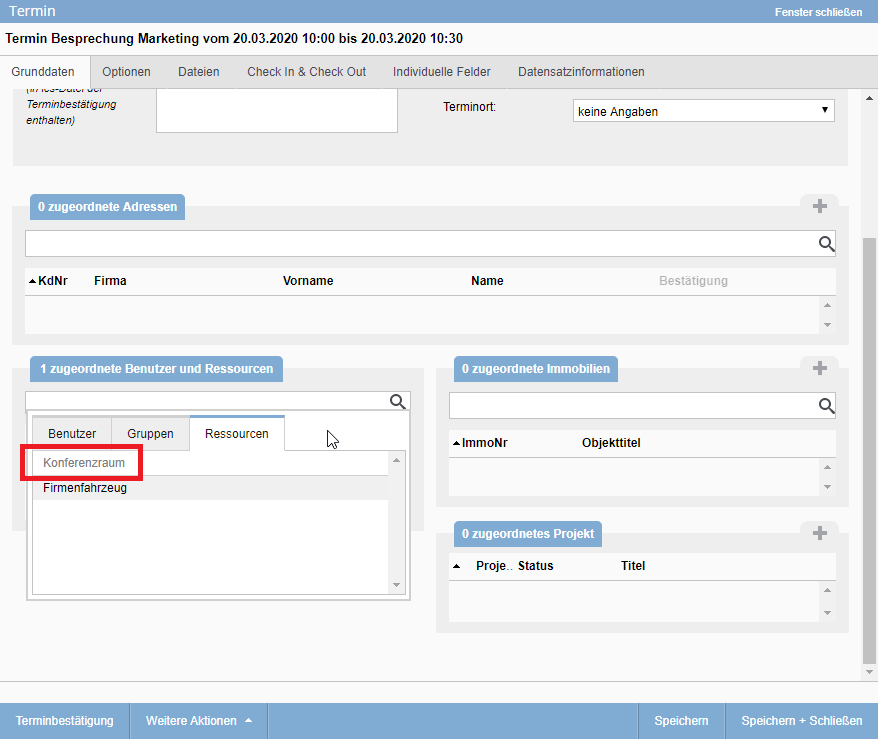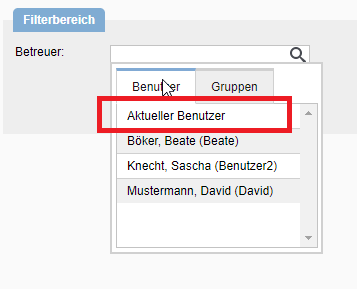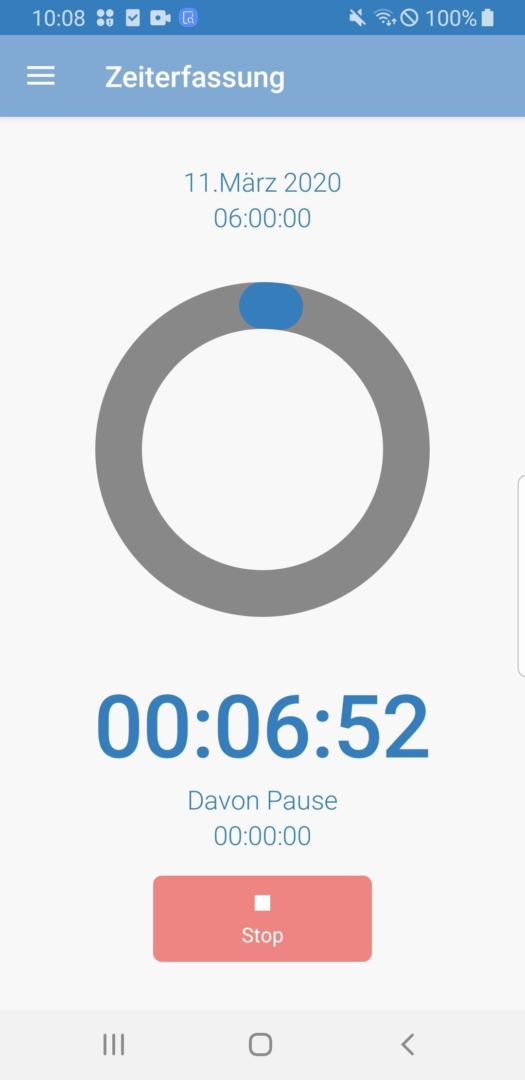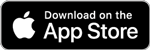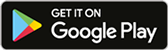April-Release 2020
Unsere Top-Anpassungen
ReadyToMeet – Mit wenigen Klicks in das virtuelle Maklerbüro
Viele Menschen arbeiten aktuell im Homeoffice und greifen für die Kommunikation mit Kollegen und Kunden auf Web-Meeting-Tools zurück. onOffice bietet jetzt eine praktische Funktion, die Ihnen die Organisation von Web-Meetings erleichtert: Hinterlegen Sie in Ihren Benutzereinstellungen einmalig einen Link zu dem digitalen Meeting-Raum und versenden Sie diesen anschließend per Knopfdruck via Messenger, E-Mail oder Terminbestätigung. Der Empfänger erhält den Link und kann sofort am Meeting teilnehmen.
Unterstützt werden alle Anwendungen, bei denen sich ein fixer Link zu einem Web-Meeting anlegen lässt.
ReadyToMeet ist ab sofort kostenfrei in allen onOffice Versionen enthalten. Probieren Sie es aus!
Bezahlung per Bankeinzug im Marketplace
Der onOffice Marketplace akzeptiert jetzt auch das Bezahlverfahren per SEPA-Lastschrift. Neben dem Bezahlverfahren per Kreditkarte können Sie jetzt Ihr Bankkonto bei der Marketplace- Einrichtung hinterlegen und Zahlungen per SEPA-Lastschriftverfahren tätigen.
Hinweis: Die Auswahl des Bezahlverfahrens ist aktuell nur bei der Einrichtung eines Marketplace-Kontos möglich. Sollten Sie bereits ein Marketplace-Konto besitzen und das neue Bezahlverfahren verwenden wollen, müssen Sie Ihr vorhandenes Konto zuerst deaktivieren.
Weitere Anpassungen
Listen für Schaufenster-TV
Jetzt können Sie unterschiedliche Immobilienlisten im Schaufenster-TV darstellen! Bisher war es nur möglich, eine Liste pro Version oder pro Gruppe zu veröffentlichen.
Für die neue Funktion aktivieren Sie zunächst das Benutzerrecht „Schaufenster-TV Listen erstellen“ (unter Extras >> Einstellungen >> Benutzer >> Reiter: Rechte >> Administrative Rechte).
Dieses Recht erlaubt Ihnen in der Immobilienverwaltung neue Listen für das Schaufenster-TV zu erstellen (Aktionsleiste >> Arbeitslistenaktionen >> Erstellen/Erweitern/Verschieben >> Als STV-Liste speichern).
Jede Schaufenster-TV-Liste verfügt über eine eigene URL. Diese finden Sie im Fenster „Arbeitsliste verwalten“.
Sobald eine Liste erstellt ist, werden die betreffenden Immobilen automatisch im Schaufenster-TV unter dem jeweiligen Link veröffentlicht. Diesen können Sie dann zielgerichtet einsetzen, z. B. auf verschiedenen Bildschirmen für Kauf und Miete oder verschiedene Ortschaften.
Mit den Schaufenster-TV-Listen bringen Sie mehr Abwechslung in Ihr Schaufenster.
PDF-Briefe: Brief als Entwurf speichern
PDF-Briefe lassen sich jetzt zwischenspeichern, um sie zu einem späteren Zeitpunkt fertigzustellen und zu versenden. Ähnlich wie bei E-Mails können Sie PDF-Briefe mit der neuen Schaltfläche „Als Entwurf speichern“ im „Brief Schreiben“-Fenster in einem Entwürfe-Ordner aufbewahren.
Das gibt Ihnen mehr Zeit bei der Erstellung Ihrer Korrespondenz.
E-Mails: Header-Bereich einblenden
Bei den E-Mails haben Sie jetzt „mehr Platz“. Der obere Bereich einer E-Mail (Header) lässt sich jetzt wahlweise ein- oder ausblenden. Damit haben Sie auch auf kleineren Bildschirmen mehr Platz für den Inhalt. Klicken Sie dazu auf die Pfeilsymbole oben Links im Kopf der E-Mail. Praktisch: Die zuletzt gewählte Ansicht – also eingeklappt oder ausgeklappt – wird gespeichert und angewendet, wenn Sie das nächste Mal eine E-Mail öffnen.
Eine Ausnahme bilden Portalanfragen. Diese werden grundsätzlich “ausgeklappt” dargestellt.
Kalender: Ressourcen-Finder
Jetzt ist bei der Erstellung von Terminen auf Anhieb zu erkennen, ob Ressourcen, wie Konferenzräume oder Firmenfahrzeuge, im gewählten Zeitraum bereits belegt sind. Ist die Ressource bereits gebucht, wird sie jetzt in grauer Schrift angezeigt.
Das erspart die lästige Suche nach dem richtigen Zeitfenster für eine Ressource.
Filter “Aktueller Benutzer” und “Aktuelle Gruppe”
In Filtern können Sie jetzt den „Aktuellen Benutzer“ oder die „Aktuelle Gruppe“ als Betreuer auswählen. Dadurch erstellen Sie Filter, die sich für jeden Betreuer bzw. jedes Gruppenmitglied individuell anpassen.
Speichern Sie beispielsweise einen Filter für „Immobilien + Ort + aktueller Betreuer“, werden jedem Benutzer, der den Filter aufruft, die Immobilien aus dem gewünschten Ort dargestellt, bei denen er als Betreuer eingetragen ist.
Damit können Sie die Darstellung Ihrer Daten für das ganze Team optimieren.
Suche: Datensatznummern mehrsprachiger Immobilien
Bislang wurde in der Suche von mehrsprachigen Immobilien nur der Datensatz in der Hauptsprache gefunden. Nun können Sie die jeweilige Immobilie über die Datensatznummer ganz leicht in der korrekten Sprache finden.
Hinweis: Diese Funktion ist nur verfügbar, wenn das Mehrsprachenmodul aktiviert ist.
Arbeitszeit mobil starten
Mit der onOffice App können Sie die Arbeitszeiterfassung jetzt mobil starten und stoppen. Im Menü finden Sie ganz unten die Funktion „Zeiterfassung“. Hier erfassen Sie bequem unterwegs Ihre Arbeitszeit.
Hinweis: Voraussetzung für das Starten und Stoppen der Arbeitszeit aus der App ist die Einstellung „Arbeitszeit über onOffice App starten / stoppen“ unter Extras >> Einstellungen >> Grundeinstellungen >> Reiter „onOffice App“.
Mobile Version: Einheitenliste
In der mobilen Version wird nun unter „Weitere Details“ die Einheitenliste dargestellt. Die neue Ansicht ist aus Stammobjekten oder Einheiten aufrufbar.
Voraussetzung ist natürlich, dass das Multi-Objekt-Modul aktiv ist.